电脑内存清理的正确方法是什么?
- 电脑知识
- 2025-03-17
- 10
在当今数字时代,电脑成为了我们工作中不可或缺的工具。然而,随着时间的推移,电脑可能会因为内存积累过多垃圾文件而变得缓慢。本文将向您展示电脑内存清理的正确方法,帮助您有效地提高系统的运行效率。
核心概念介绍
我们需要明确什么是电脑内存。电脑内存,通常指的是RAM(RandomAccessMemory)。它是一种临时存储数据的硬件,用于处理当前运行的程序和数据。当电脑内存不足或充满垃圾文件时,会严重影响电脑的运行速度和性能。定期进行内存清理是非常必要的。
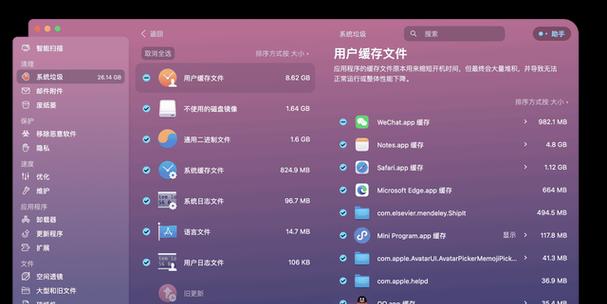
正确清理电脑内存的步骤
使用系统自带工具
步骤1:打开任务管理器
按下`Ctrl+Shift+Esc`打开任务管理器,或者在任务栏右键点击选择“任务管理器”选项。
步骤2:查看内存占用情况
在任务管理器的“进程”标签页下,可以看到哪些程序正在运行,它们各自占用了多少内存。
步骤3:结束不必要的进程
对于占用内存大但不需要立即运行的程序,可以右键选择“结束任务”来释放内存。
删除临时文件和缓存
步骤1:打开临时文件夹
在运行框中输入`%temp%`并回车,可以打开临时文件夹。
步骤2:清理临时文件
选中所有临时文件,并按`Delete`键删除。这时,系统可能会提示某些文件无法删除,不要担心,正常清理即可。
使用专业清理软件
步骤1:选择值得信赖的清理软件
选择一款信誉良好的清理软件,如CCleaner等。
步骤2:运行软件进行清理
安装并启动软件,通常软件会提供一键清理的选项,只需简单点击即可。
清理浏览器缓存和cookies
步骤1:打开浏览器设置
进入浏览器设置,找到清理浏览数据的选项。
步骤2:选择清理内容
清除浏览器缓存、cookies和历史记录等。
管理启动程序
步骤1:进入系统配置
按`Win+R`打开运行对话框,输入`msconfig`并回车。
步骤2:选择启动标签
在启动标签下,你可以看到各程序的启动状态。对于不必要的启动项,可以禁用以减轻内存负担。
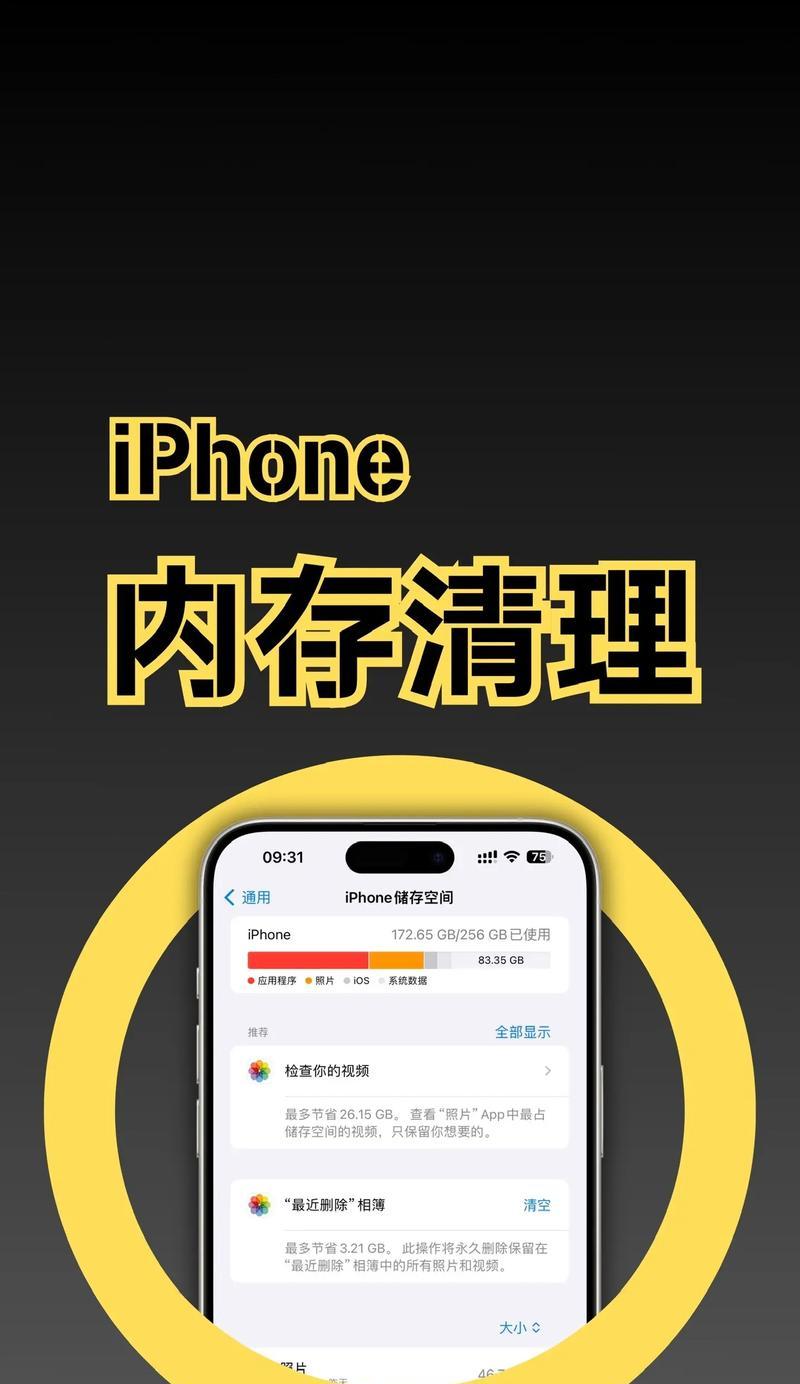
深入讨论与技巧分享
关于内存优化
内存优化不仅仅是清理内存,还包括根据需要升级内存条以提升性能。同时,定期更新操作系统和驱动程序也能帮助提升内存使用效率。
避免常见误区
误区1:频繁清理内存会导致硬盘过度磨损。实际上,现代操作系统已经很好地优化了这一过程,不需要过分担心。
误区2:清理系统缓存会减少程序启动速度。其实,只有当系统需要这些缓存文件时才会重新生成,对启动速度影响不大。
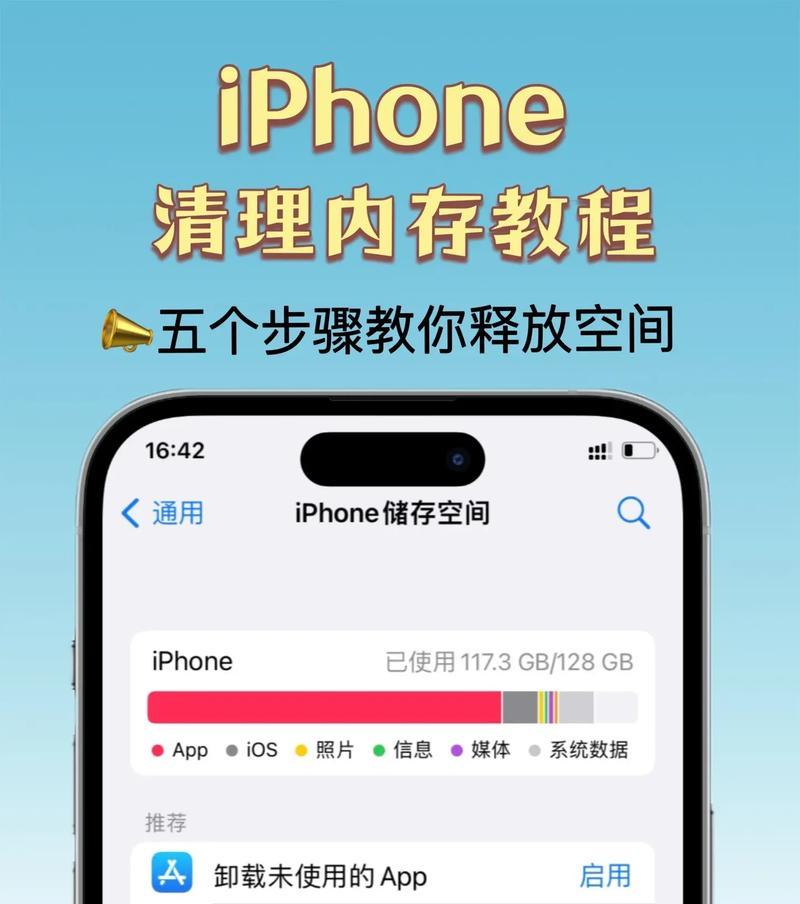
结语
通过以上方法,您可以有效地进行电脑内存清理,使电脑恢复最佳性能。记住,定期的内存维护是保证电脑流畅运行的关键。综合以上,对电脑内存进行适时的清理,不仅可以提高电脑工作效率,还能延长电脑的使用寿命。
版权声明:本文内容由互联网用户自发贡献,该文观点仅代表作者本人。本站仅提供信息存储空间服务,不拥有所有权,不承担相关法律责任。如发现本站有涉嫌抄袭侵权/违法违规的内容, 请发送邮件至 3561739510@qq.com 举报,一经查实,本站将立刻删除。